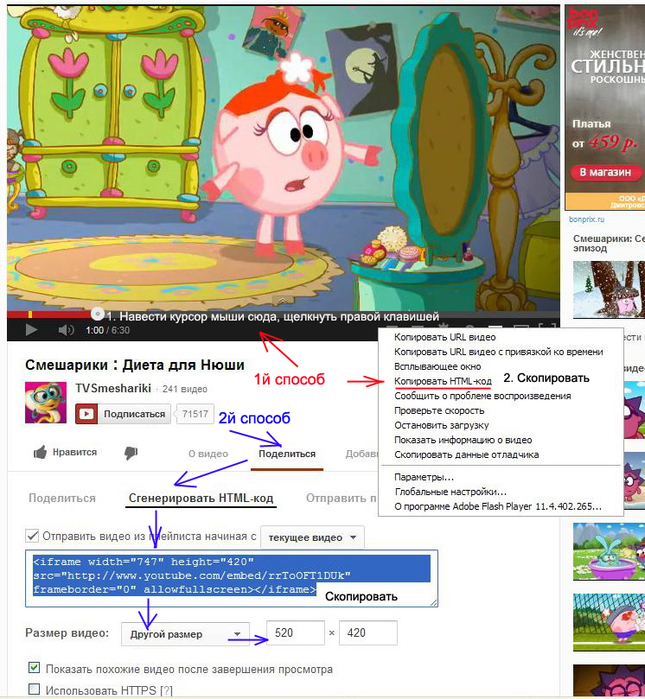-Метки
-Рубрики
- Афоризмы, статусы, цитаты (23)
- Вокруг света (16)
- Воспитание (8)
- Всё, что заинтересовало (16)
- Домашнее хозяйство (23)
- Шитье (9)
- Еда (5)
- Интерьер (2)
- Полезные советы (5)
- Цветы (3)
- Животные (17)
- Кошки (4)
- Лошади (6)
- Прочий зоопарк (6)
- Собаки (1)
- Здоровье (2)
- Интересные люди (13)
- Интернет (3)
- Компьютер (9)
- Красота и здоровье (7)
- Макияж (1)
- Уход за волосами (3)
- Мода и стиль (7)
- Полезные советы (2)
- Советы Эвелины Хромченко (5)
- Мудрости (8)
- Притчи (7)
- Полезное (5)
- Помощь по Ли.ру (12)
- Психология (18)
- Психологические тесты (4)
- Тесты детских рисунков (8)
- Рецепты (11)
- Выпечка (2)
- Заготовки (1)
- Закуски (2)
- Салаты (4)
- Словесность (14)
- Книги (5)
- Русский язык (9)
- Советы (3)
- Стихи (50)
- Фото (28)
- Хочу все знать (10)
- Вопрос-ответ (2)
- Интересные факты (8)
- Художники (7)
- Юмор (11)
-Музыка
- Joshua Bell – Ladies In Lavender
- Слушали: 56 Комментарии: 0
-Поиск по дневнику
Серия сообщений "Помощь по Ли.ру":Выбрана рубрика Помощь по Ли.ру.
Часть 1 - Как скопировать со страницы некопируемый текст
Часть 2 - Что такое кэш-браузер и как его чистить?
Часть 3 - Кнопки быстрого перехода по страницам дневника
Часть 4 - Ваш текст в 3D-рамке
Часть 5 - Как сделать снимок экрана
Часть 6 - Просмотр загруженных в дневник фотографий в размере 900х675
Часть 7 - Как разбить текст на две колонки
Часть 8 - Как перекачать фотоальбом на Ли.ру из Вконтакте и PicasaWeb
Часть 9 - Как вставить видео YouTube и ВКонтакте в пост на Лиру
Часть 10 - Всё, что вы хотели знать о ЛиРу, но... (Самый полный FAQ по ЛиРу).
Часть 11 - Как добавить музыку в пост на ЛиРу
Часть 12 - Использование спецкодов (ВВ-кодов) на Лиру
Другие рубрики в этом дневнике: Юмор(11), Художники(7), Хочу все знать(10), Фото(28), Стихи(50), Советы (3), Словесность(14), Рецепты(11), Психология(18), Полезное(5), Мудрости(8), Мода и стиль(7), Красота и здоровье(7), Компьютер(9), Интернет(3), Интересные люди(13), Здоровье(2), Животные(17), Домашнее хозяйство (23), Всё, что заинтересовало(16), Воспитание(8), Вокруг света(16), Афоризмы, статусы, цитаты(23)
Как скопировать со страницы некопируемый текст |
Дневник |
Некоторые страницы имеют такое свойство, что текст на них невозможно выделить или невозможно скопировать. Веб-мастера хотят защитить контент от копирования и применяют разные уловки: отключают клик правой кнопкой мышки и так далее.
В большинстве таких случаев можно воспользоваться очень простым способом для копирования \"некопируемого\" текста (мне чёта лень делать скриншоты - поэтому пишу буквами).
Открываем страницу с текстом. Нажимаем комбинацию клавиш Ctrl и U (откроется исходный код страницы). Те, кто умеют, копируют код нужного текста. Те, кто испугался обилия знаков, копируют весь код - Ctrl+A и Ctrl+C (буквы латинские).
Затем создаем новое сообщение на Лиру. Нажимаем \"Источник\" в расширенном редакторе и вставляем скопированный код (Ctrl+V).
Сохраняем в черновик (хотя, можно и не сохранять - кто захочет, сам догадается, что делать дальше).
Смотрим внимательно на черновик, находим нужный фрагмент страницы и спокойно копируем текст.
|
Метки: подсказки |
Что такое кэш-браузер и как его чистить? |
Это цитата сообщения Legionary [Прочитать целиком + В свой цитатник или сообщество!]
Продолжаем :-)
Сегодня речь пойдет про кэш браузера (cache)
Само понятие кэш очень объемное, но мы рассмотрим только кэш браузера. Как всегда простым языком.
Представьте себе ситуацию, что вы пошли смотреть видео на лиру или еще где:-) Если у вас хорошая скорость интернета (соединения:-) ) то видео начнет воспроизводиться сразу. Если же нет,- то придется подождать пока некий кусок видео загрузится. Весь этот процесс - загрузка , воспроизведение,- виден на ползунке:
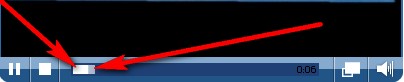
Читать дальше > > >
|
|
Кнопки быстрого перехода по страницам дневника |
Это цитата сообщения Legionary [Прочитать целиком + В свой цитатник или сообщество!]
ЛиРу - кнопки быстрого перехода по страницам дневника
Очередная полезность для ЛиРу сделанная лично мной ( да, хвастаюсь ![]() ). Короче говоря, это такие кнопочки с небольшим текстовым окошком, куда надо вводить номер страницы:-)
). Короче говоря, это такие кнопочки с небольшим текстовым окошком, куда надо вводить номер страницы:-)
Для чего это надо? У многих уже давно дневники и страниц в нем ооочень много. Переходить на нужную страничку не очень удобно используя обычные лирушные ссылки, т.к. не все страницы там указаны. Если не понимаете о чем я,- вот скрин ссылок на странички моего дневника, а у меня то их мало... бывает и намного больше:

Как видите, чтобы быстро попасть, допустим, на "8" страничку... придется сделать не один переход:-( В этом и неудобство такого способа.
Есть еще специальное приложение по такому же принципу, но дизайн не всем нравится:-(
Так вот, сделал я вам такие специальные кнопочки, все разные, но пока не очень много. Будет время,- еще порисую, или ![]() Inmira порисует ( обещала вроде). Или.. можете попросить:-) сделаю с вашим дизайном:-) По мере сил и времени конечно :-)
Inmira порисует ( обещала вроде). Или.. можете попросить:-) сделаю с вашим дизайном:-) По мере сил и времени конечно :-)
Пользоваться ими очень просто,- вписываете номер странички и жмете "ок" :-))
Как их поставить себе в дневник?
|
|
Ваш текст в 3D-рамке |
Это цитата сообщения Arnusha [Прочитать целиком + В свой цитатник или сообщество!]
Интересные HTLM-коды1. Ваш текст в объемной 3D-рамке 2. Если не задавать вышеуказанные параметры - получается так: 3. Всплывающее окошко с пояснением при наведении на текст курсора: 4. Правильное (и уважительное) указание автора под скопированным текстом Код: |
|
|
Как сделать снимок экрана |
Дневник |
Как это сделать проще всего? Для этого ищем на клавиатуре клавишу Prt Scr SysRq (находится она сразу за F12), на неё нужно нажать в момент появления нужного вам изображения. Затем открываете программу - графический редактор Paint. Нажимаем "Правка", затем "Вставить", появится ваше изображение. Сейчас мы можем с помошью инструментов Paint что-то выделить или вырезать. Когда все манипуляции с изображением произведены, нажимаем кнопку "Файл", в окрывшемся диалоге жмём " Сохранить как...". Появится окно папки "Мои рисунки". В поле, куда показывает чёрная стрелка, нужно написать название вашего файла, куда показывает красная стрелка - нажать и выбрать JPEG - это будет формат вашего изображения - файла. Затем нажать "Сохранить". Теперь можно открыть папку "Мои рисунки" - там будет ваше изображение.
|
|
Просмотр загруженных в дневник фотографий в размере 900х675 |
Это цитата сообщения ValeZ [Прочитать целиком + В свой цитатник или сообщество!]
Запустили еще одну возможность, связанную с загрузкой фотографий: теперь при нажатии на них, если они не были прописаны как ссылка на что-либо, будет открываться слой поверх страницы, на котором можно посмотреть фото в размере 900х675 (оптимальным для большинства мониторов) с возможностью листать (в том числе нажатием клавиш Ctrl+стрелка) все фотографии на текущей открытой странице. Закрыть можно нажав мышкой на галочку или вне фотографии, а также нажатием на ESC.
Работать будет только, конечно, с фотографиями, которые закачали на наши сервера. Для других у нас просто нет копий нужного размера.
Отличить какую фотографию можно развернуть, а какую нет, можно по появляющейся (или нет) поверх фотографии, если на нее наведена мышка, иконочки разворота, примерно вот такой (Это пока не сделано, но будет. Пока ориентируемся на всплывающий при наведении текст)
![]()
Вот как это выглядит (можете нажать и увидеть по-крупнее)

Помимо очевидных радостей такого нововведения, предлагается также новый способ оформления фотоподборок. Сейчас это "одна фотография над MORE, потом до сотни крупных фотографий под ним", сам так оформлял, например, поездку в Японию. Теперь с радостью бы переделал это по новому в стиле "Одна фотография, под ней много маленьких превью, которые при клике разворачиваются и листаются". Ну во много раз лучше и удобнее будет всем зрителям, экономия времени и трафика.
Для того, чтобы сделать так, как предлагаю, под пакетным загрузчиком есть выбор размера вставляемых фотографий. Независимо от выбора создаются и крупные версии тоже, просто вставляется маленькая, но разворачивающаяся. Вот как выглядит опция:

Вот какой получается результат:
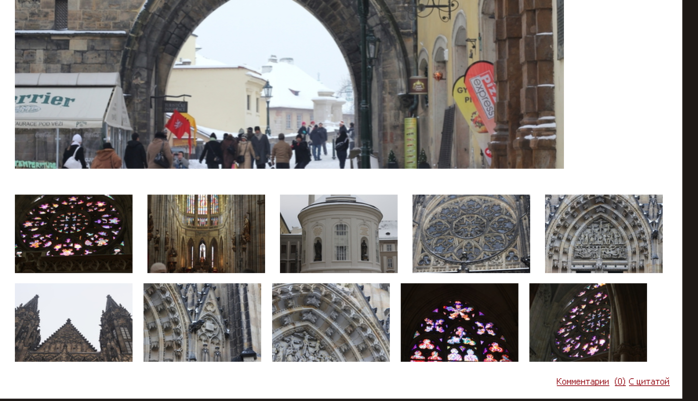
Пробуйте, ждем комментариев с предложениями о доделках и исправлениях.
|
|
Как разбить текст на две колонки |
Это цитата сообщения Lenyr [Прочитать целиком + В свой цитатник или сообщество!]
 Часто бывает так ,что текст надо разбить на две колоночки,но как это сделать?Легко скажу я Вам..Всего лишь надо воспользоваться кодом Код для такой записи смотрите в окошечке Для примера возьмём стихотворение "ДОБРОТА"
Вот в принципе и всё ... Возможно, кому то и пригодится!
Сейчас ,как известно, популярностью пользуются интернет -магазины и на этом можно не плохо заработать.Если у Вас в голове возникла такая идея ,то советую ознакомится со статьёй ,где подробно описывается, где и как сделать интернет -магазин |
||
| >>> |
|
Метки: подсказки |
Как перекачать фотоальбом на Ли.ру из Вконтакте и PicasaWeb |
Это цитата сообщения BraveDefender [Прочитать целиком + В свой цитатник или сообщество!]

В веб-альбомах Picasa или Вконтакте встечаются иногда сборники фотографий, которые хочется заиметь себе целиком, всем альбомом. Вчера, например, понравились мне пейзажи: jaume.cusido, wierzbajoanna, anirudh.dewani или irko (верхнее фото из другого альбома Ирины из Киева).
Как скачать сразу все фотографии, размещенные на одной веб-странице рассказывалось в этом посте, а что делать, если каждая фотка открывается отдельно? Тут на помощь нам приходят Picasa и сайт savefrom.net (cкачать Picasa 3.6 Build 95.25, 8,88 Мб). Кстати, напоминаю про пост "Как сохранить фото из флеш-альбома".
|
Метки: подсказки |
Как вставить видео YouTube и ВКонтакте в пост на Лиру |
Дневник |
|
|
Всё, что вы хотели знать о ЛиРу, но... (Самый полный FAQ по ЛиРу). |
Это цитата сообщения Rost [Прочитать целиком + В свой цитатник или сообщество!]
Всё, что вы хотели знать о ЛиРу, но... (Самый полный FAQ по ЛиРу).
вам никто не рассказал.
Скажу сразу и честно: решил собрать у себя, чтобы потом на все подобные вопросы отвечать ссылкой на этот пост (или из этого поста).
Итак, здесь будет что-то типа самый полный FAQ по ЛиРу
|
|
Как добавить музыку в пост на ЛиРу |
Дневник |
1. Размещение музыки с другого сайта на Ли.ру
Для того, чтобы вставить mp3 файл, надо получить на сайте код выбранного файла. Получив код, копируете его в простой редактор на ЛиРу или нажав кнопку "Источник" в расширенных редакторах. Файл загружается с плеером.
Инструкции смотри по ссылкам:
Как скачать музыку с mail.ru?
http://www.liveinternet.ru/users/3596969/post198993243/
Например: Сайт "prostopleer.com"

Размер плеера "550,124" изменен на "550, 40"
[flаsh=550,40,http://еmbеd.prоstоpleer.cоm/track?id=B2s4grВ6odm5B1dfu]
2. Как вставить плеер с музыкой в пост на Ли.ру
Что делать, если код получить невозможно, но ссылка на mp3 файл доступна? Нужен плеер!
Чтобы вставить плеер в пост нужны 3 условия:
Прямая ссылка на mp3 файл
Ссылка на плеер,
И сам код вставки плеера.
Об этом читать здесь: http://le8.ru/post115035087/
http://www.aliveinternet.ru/post90654638/
Набор простых плееров:
http://www.liveinternet.ru/users/inmira/post141411478
Например:

__________ ссылка на плеер
__________ ссылка на mp3 файл
Диана Гурцкая — В Этом Городе
А теперь как создать плеер :
Заходим на ЭТОТ САЙТ http://postovoj.ru/, выбираем слева Аудиоплеер и нажимаем:


Вставляем нашу ссылку в окошко под надписью URL Аудио-файла, выбираем скин плеера, меняем (при желании) цвета будущего плеера и нажимаем Получить код.
Тут же заполнятся 4 окошечка с кодами, в том числе для ЛиРу и ЖЖ. Нам нужен самый первый - Код для LiveInternet . Копируем его (выделив мышкой) и вставляем в нужное место своего текста.
backcolor - цвет контрольной панели, на которой находятся кнопочки управления, а так же фон плейлиста.
frontcolor - цвет содержимого контрольной панели (кнопочки, тексты и т.д.).
lightcolor - цвет некоторых элементов, например цвет громкости звука(включенного), цвет строки, показывающей пройденное время ролика после ползунка.
screencolor - цвет фона дисплея плеера.
Обратите внимание: внизу под окошками появится плеер в том виде, который вы выбрали. Проверьте, работает ли он по той ссылке, которую вы загрузили
Например: Сайт "http://mdoza.ru"


3. Самый простой способ добавления музыки в пост
Можно использовать спецкод (ВВ-код) Ли.ру:
[mpЗ=ссылка на файл]
Не забудьте написать название и исполнителя
Например:

Диана Гурцкая — В Этом Городе
|
|
Использование спецкодов (ВВ-кодов) на Лиру |
Это цитата сообщения BraveDefender [Прочитать целиком + В свой цитатник или сообщество!]
Использование спецкодов (ВВ-кодов) на Лиру
Спецкоды – слова, заключенные в квадратные или угловые скобки, которые помогают менять вид текста и делают разные другие полезные вещи. Спецкоды в угловых скобках <> называются HTML -кодами. Их можно вводить «от руки» только в простом редакторе, в расширенном редакторе вместо них нужно можно пользоваться кнопками над текстом (как в Word). Если очень нужно использовать еще и в расширенном — нажимайте кнопку Источник в левом верхнем углу.
Коды, заключенные в квадратные скобки, не являются универсальными, иногда называются BB-кодами, так как происходят из форумов. Их можно использовать и в простом, и в расширенном редакторе. Если в BB-коде используется ссылка (код FLASH, например), то надо следить, чтобы расширенный редактор не «подчеркнул» ее, а у простого редактора убрать внизу галочку «Автоматическое распознавание ссылок», иначе код может не сработать правильно. Для удобства использования некоторых BB-кодов в простом редакторе можно активизировать панель спецкодов.
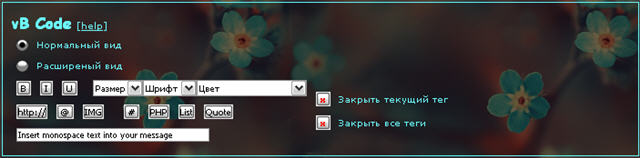
Перечислим сначала спецкоды, которые уникальны для нашего сайта (вызывают больше всего вопросов), затем BB-коды, которые могут заменять HTML-коды.
[user=bravedefender] — позволяет поставить красивую ссылку на пользователя сайта (вместо пробелов в имени нужно указывать нижнее_подчеркивание)
[user=bravedefender]Саша[/user] — позволяет назвать при этом пользователя по-особенному
[more] — если вставить такой тег в сообщение, то на этом месте оно оборвется, и появится ссылка «Читать далее», которая будет вести на комментарии к сообщению и полному тексту записи. Очень нужно ставить такой тег перед видео, флеш-роликами, большими картинками или серией картинок, экономя трафик и ускоряя загрузку страницы своего дневника
|
|
| Страницы: | [1] |